Publicitate
Bine, recunosc - uneori fac multitask puțin prea mult și nu suficient de eficient. Am aproximativ șapte conturi de e-mail POP diferite pe care mă conectez de mai multe ori pe zi pentru a verifica e-mailul. Un motiv pentru care nu tind să folosesc un singur client de e-mail pentru toate aceste conturi este acela că nu vreau să descarc toate laptopurile pe laptop. Dacă sunteți ca mine, aveți nevoie doar de o modalitate ușoară de a ști când va primi un e-mail important. Cea mai bună soluție pentru a obține o astfel de alertă este POP Peeper.
Modul în care POP Peeper vă poate face mai productiv
Gândiți-vă la toate conturile de e-mail pe care le aveți. Probabil aveți un cont de e-mail cu ISP, dar probabil aveți unul sau mai multe conturi Gmail, Yahoo, AOL sau Hotmail. Unii oameni au de la 5 la 10 conturi de e-mail sau mai multe, iar rămânerea deasupra tuturor acestor conturi poate fi obositoare și consumă mult timp. Aici se poate salva ziua POP Peeper.
POP Peeper este un serviciu de notificare prin e-mail gratuit, neintruziv, care rulează în bara de activități Windows și folosește doar o amprentă de memorie foarte mică. În multe puncte de vedere, este similar cu clientul dvs. de e-mail standard, cu toate acestea îl puteți configura doar ca un serviciu de notificare acolo unde doar verifică
toate din conturile de e-mail și vă avertizează când și unde intră un e-mail.Configurarea POP Peeper este un proces foarte rapid și ușor. Puteți configura acest lucru pentru a citi e-mailurile dvs. dintr-un POP3, IMAP sau unul dintre numeroasele conturi de e-mail acceptate. În acest ghid, voi acoperi cele trei scenarii pe care le folosesc foarte mult, POP3, conturi Gmail personalizate POP3 și un cont de e-mail Yahoo.
Configurare POP3: Configurarea unui cont POP3 cu POP Peeper
Configurarea unui cont de e-mail POP3 pe POP Peeper este doar o chestiune de completare a două ecrane mici în valoare de informații și ați terminat. Trebuie doar să introduceți informațiile de bază pentru serverele de e-mail primite și de ieșire, cum ar fi mai jos, unde am configurat contul meu POP3 pentru e-mailurile RealityUncover.
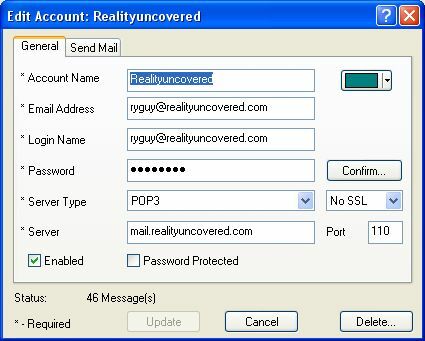
Evident, va trebui să știți serverul POP3, numele de conectare și parola, precum și dacă contul este configurat cu SSL sau nu. Dacă nu cunoașteți aceste răspunsuri, consultați administratorul care a configurat contul de e-mail pentru dvs. Veți observa, de asemenea, o casetă de culoare din dreapta setării contului - aceasta va coda toate mesajele care provin din această sursă.
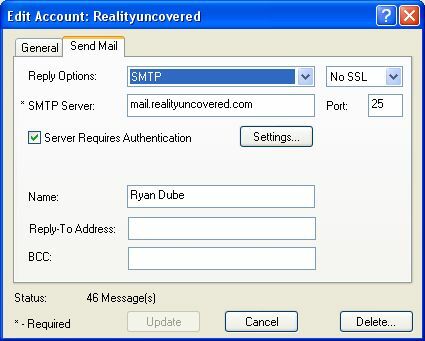
Configurarea trimiterilor SMTP de ieșire vă permite să răspundeți la e-mailuri din POP Peeper dacă doriți. DIVERSE, dacă vrei doar să folosești POP Peeper ca serviciu de notificare prin e-mail, acest lucru nu este chiar necesar. Dar dacă nu doriți să vă deranjați deschiderea clientului de e-mail sau a contului de e-mail pentru a vă răspunde, atunci puteți introduce informațiile SMTP de ieșire aici.
Gmail POP3: Configurarea unui cont Gmail cu POP Peeper
Când cineva vă oferă un cont Gmail personalizat pentru o organizație pentru care lucrați, nu funcționează cu adevărat ca un cont Gmail standard. Acestea sunt conturi personalizate la care puteți accesa activând setarea POP3 din căsuța poștală Gmail. Mai întâi, conectați-vă la contul dvs. Gmail, faceți clic pe „Setări”, apoi pe „Transmitere și POP / IMAP”. În această secțiune, puteți activa posibilitatea de a accesa e-mailul dvs. prin acces POP.
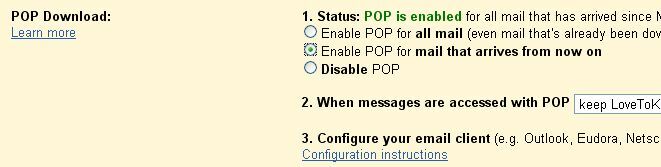
După ce activezi POP în contul tău Gmail, poți să-ți configurezi contul în POP Peeper, așa cum ai face cu un cont POP3 obișnuit.
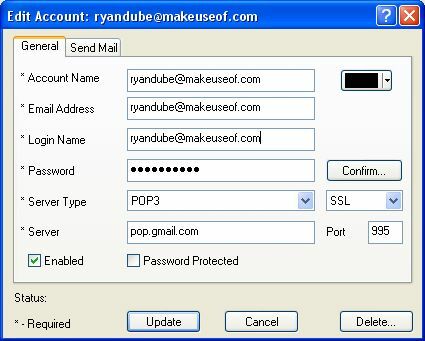
Pentru Gmail, serverul de e-mail de intrare este pop.gmail.com, iar cel de ieșire este smtp.gmail.com. Asigurați-vă că utilizați adresa de e-mail completă ca nume de conectare și sunteți bine să mergeți.
Conturi Webmail gratuite: Configurarea Yahoo, Hotmail, Gmail și altele cu POP Peeper
Dacă aveți un cont de e-mail gratuit (sau mai mulți) precum Yahoo, Hotmail și alții, configurarea accesului la aceste conturi prin POP Peeper nu ar putea fi mai ușoară. Accesul la o listă lungă de servicii de e-mail online gratuite este acceptat de această aplicație. Tot ce trebuie să faceți este să selectați serviciul, să introduceți detaliile contului și software-ul se va integra imediat cu contul dvs. online.
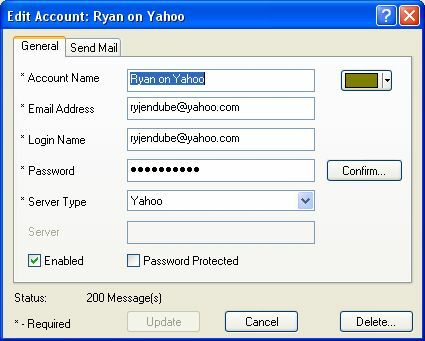
Din nou, codează sursa și ești auriu. Chiar nu este mai ușor decât asta.
Configurarea notificărilor, a accesului prin e-mail și a altor funcții
După ce POP Peeper a fost configurat să vadă lista lungă de conturi de e-mail pentru tine, nu mai rămâne decât să configurați aplicația pentru a se comporta așa cum doriți. Puteți regla multe funcții, dar cele mai importante pe care doriți să le configurați dacă doriți aplicația să funcționeze cât mai eficient sunt setările de stocare, intervalul de votare și notificarea Opțiuni.
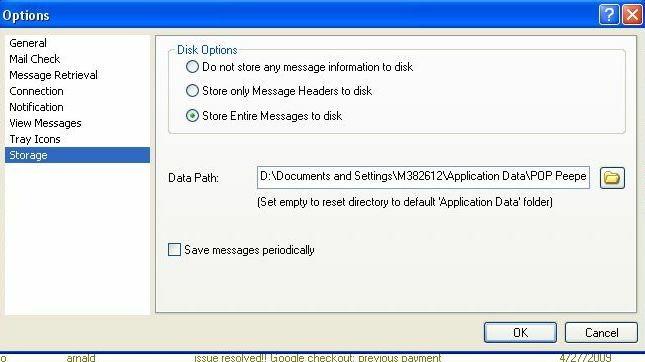
Puteți configura aplicația astfel încât să descarce doar anteturile mesajului și să nu stocheze mesajul pe disc. Aceasta este cea mai bună opțiune dacă doriți doar o notificare și preferați să nu utilizați aplicația ca client de e-mail.
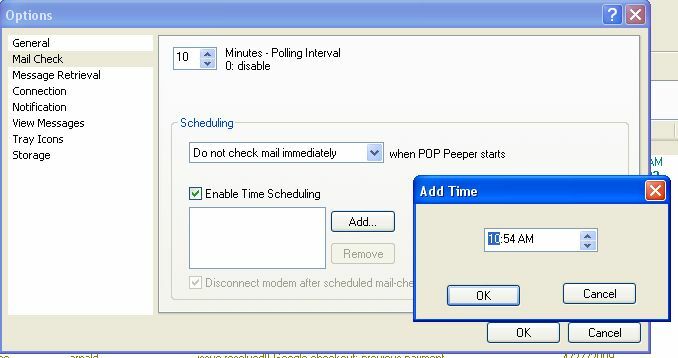
Apoi, setați cât de des doriți ca aplicația să iasă și să sondeze toate conturile de e-mail. O altă opțiune este aceea că puteți „Activa programarea timpului”, ceea ce înseamnă că puteți seta aplicația să iasă și să vă sondeze conturile doar la anumite ore din timpul zilei. Verificați e-mailul doar la ora prânzului? Configurați POP Peeper pentru a ieși și a elimina toate e-mailurile dvs. în acest moment.
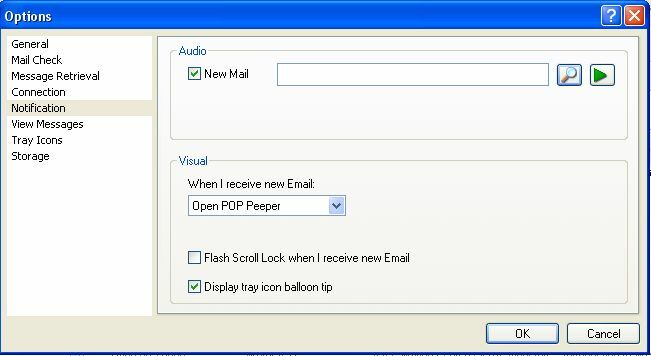
Funcția mea preferată de POP Peeper este capacitatea de a configura modul în care te anunță când ai mesaje noi. Puteți să-l redați un fișier sonor, să aprindeți blițul Scroll Lock, să deschideți un balon din pictograma tăvii și să deschideți aplicația automat. Setați nivelul de notificare pe care doriți să nu îl găsiți prea enervant în timp ce încercați să funcționați.
Centrul dvs. de control al e-mailului
Utilizarea POP Peeper este destul de mișto, odată ce toate conturile sunt configurate de pe web. Acesta este cel mai bun mod de a consolida acele zeci de conturi de e-mail pe care uitați constant să le verificați. Acum nu veți mai rata niciodată un alt e-mail.
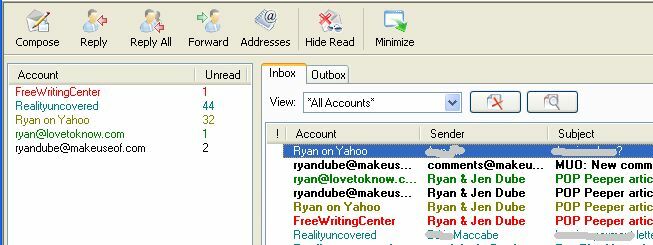
Lucrul cel mai fain despre acest „centru de control” pentru toate conturile dvs. de e-mail este că le puteți vedea pe toate e-mailurile dvs. într-un singur loc, codificate color după cont sau puteți selecta un anumit cont pe care doriți să-l focalizați pe. Opțiunea este a ta. Cu toate că îl utilizați, POP Peeper se va asigura că veți conștientiza imediat momentul în care cineva vă trimite vreodată un alt e-mail către acel cont de e-mail obscur pe care nu îl mai folosiți niciodată. Acum puteți urmări toate lucrurile într-un loc convenabil.
Aveți propriile metode de gestionare a numeroaselor conturi de e-mail? Partajează-ți tehnicile în secțiunea de comentarii de mai jos.
Ryan are o diplomă de licență în inginerie electrică. A lucrat 13 ani în domeniul ingineriei automatizării, 5 ani la IT, iar acum este inginer pentru aplicații. Fost redactor manager al MakeUseOf, a vorbit la conferințele naționale despre vizualizarea datelor și a fost prezentat la TV și radio naționale.


